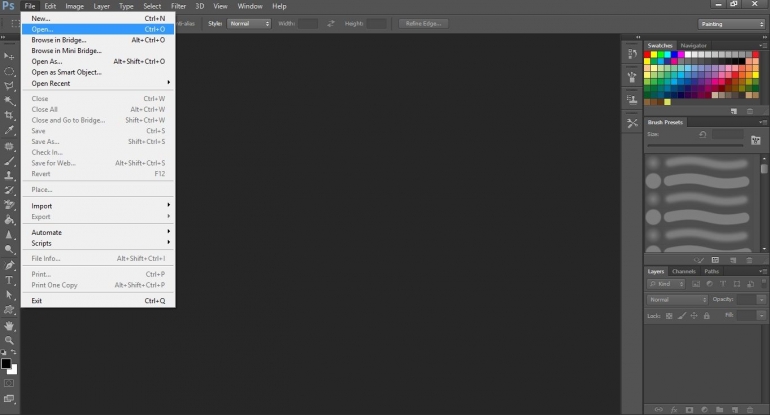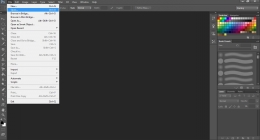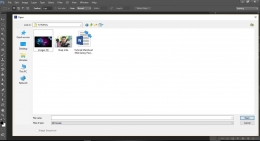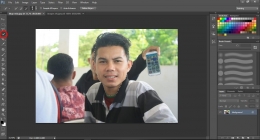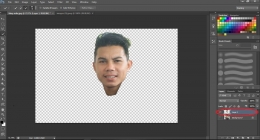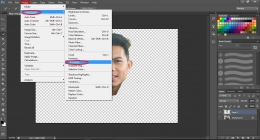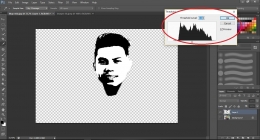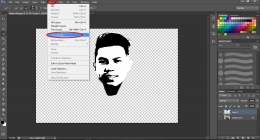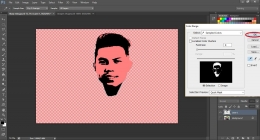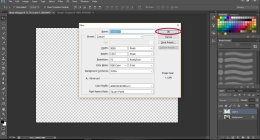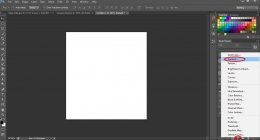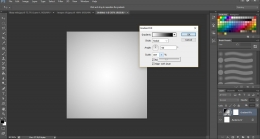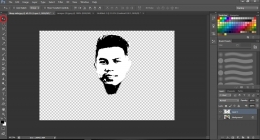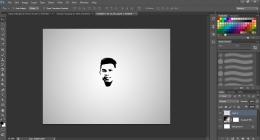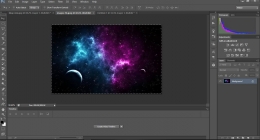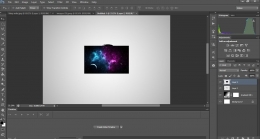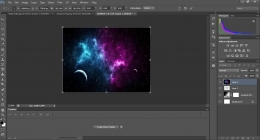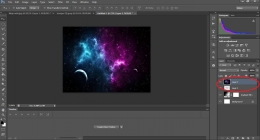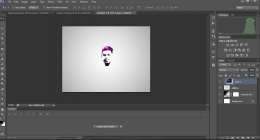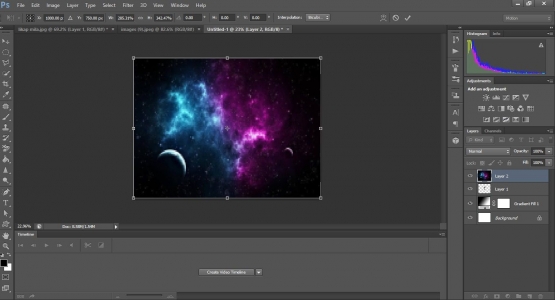
Setelah mengatur ukuran galaxy selanjutnya gabungkan layer background (1) dan layer galaxy (2) dengan cara: Ctrl + Alt + klik antara layer satu dan dua ke anak panah arah kebawa
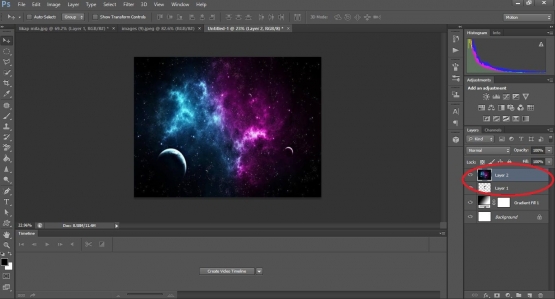
Setelah layer background dan layer galaxy digabungkan
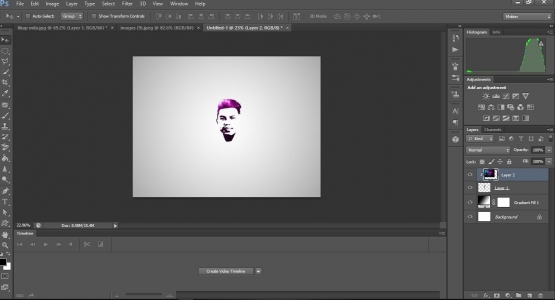
Jika gambar background dan gambar galaynya sudah diatur silahkan di Save As.
Sekian tutorial membuat efek galaxy pada foto menggunakan photoshop semoga bermanfaat bagi kita semua.
Jika tutorial membuat efek galaxy pada foto menggunakan photoshop belum jelas silakan nonton video dibawah ini.